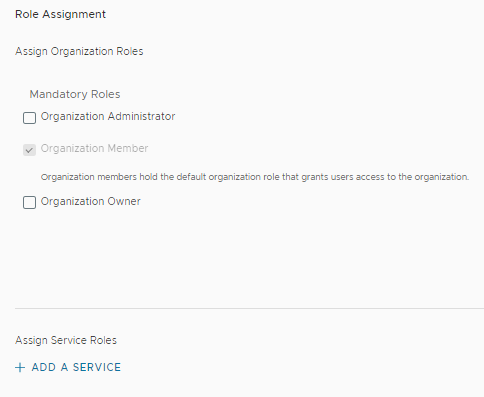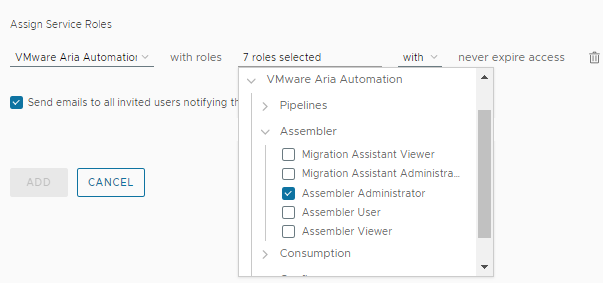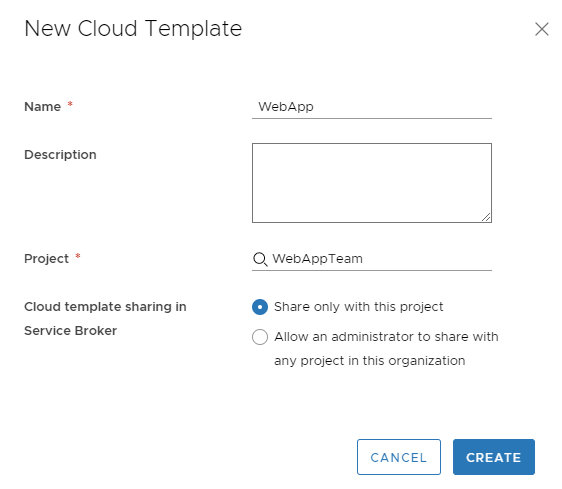作为 VMware Aria Automation 云管理员,您负责管理基础架构资源的访问权限和预算。您可以将自己和其他两个用户添加为管理员。此小型团队可以创建基础架构,并开发与使用云模板的团队的业务目标相匹配的云模板。然后,由您和您的小型管理员团队为您的非管理员使用者部署云模板。您不允许非管理员访问 VMware Aria Automation。
在此用例中,您是组织所有者,并且您拥有一支小团队,其中所有用户都具有服务管理员角色。
以下过程全程针对一个用户。您可以为多个用户执行每个步骤。
过程
- 分配组织角色。单击身份与访问管理。
- 登录到 VMware Aria Automation 控制台。
- 单击身份与访问管理。
- 选择用户名,然后单击编辑角色。
- 在分配组织角色下拉菜单中,选择组织成员。
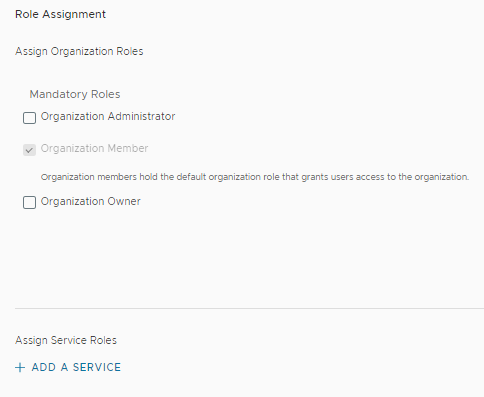
组织成员角色可确保用户能够访问控制台以及您将其添加到的任何服务。他们无法管理组织用户。
让此用户的“编辑角色”页面保持打开状态,然后继续执行下一步。
- 将 Assembler 管理员角色分配给您自己以及此方案中的一个或两个其他管理员。
服务管理员角色具有添加、编辑和删除基础架构、项目、云模板和部署的全部特权。在方案 2 中,为一个人定义管理员角色,为另一个人定义用户角色。此示例使用 Sylvia。
- 单击添加服务访问权限。
- 使用以下值配置用户。
| 服务 |
角色 |
| VMware Aria Automation |
Assembler 管理员 |
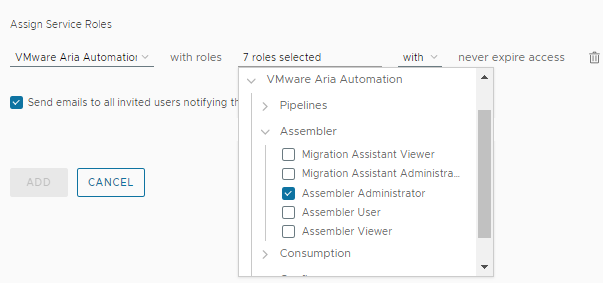
- 在 Automation Assembler 中创建一个项目,用于对资源进行分组和管理不同业务组的资源计费。
- 在控制台中,单击服务,然后单击 VMware Aria Automation。
- 在 VMware Aria Automation 中,单击 Assembler。
- 选择。
此用户角色用例侧重于提供有关如何实施用户角色的示例,而不是创建完全定义的系统。
有关配置基础架构的信息,请参见构建资源基础架构。有关项目的详细信息,请参见添加和管理项目。
- 输入 WebAppTeam 作为项目名称。
- 单击用户,然后单击添加用户。
- 输入可帮助您构建和管理基础架构和云模板的个人的电子邮件地址。
- 在分配角色下拉菜单中,选择管理员。
作为
Automation Assembler 管理员,这两个用户已具有云帐户、基础架构和所有项目的管理员访问权限。此步骤可帮助您了解后续方案中使用的角色。在后续的方案中,您可以定义项目管理员和具有不同权限的项目成员角色。
- 单击置备选项卡,然后添加一个或多个云区域。
此外,还要提醒您,此用例与用户角色相关。
- 请开发一个简单的云模板,以便您可以测试 WebAppTeam 项目。
此云模板部分比较简短。重点是项目定义的用户和用户角色,而不是创建云模板的方式。
- 选择。
- 对于新云模板名称,输入 WebApp。
- 对于项目,选择 WebAppTeam。
- 选择仅与项目共享。
此设置可确保云模板仅可供项目成员使用。当您准备好向其他团队提供云模板时,可以选择“允许管理员与此组织中的任何项目共享”。与其他项目共享云模板,意味着您无需维护同一基础模板的重复实例。您可以将云模板从开发项目移动到生产项目,以便目录使用者可以将其部署到生产基础架构资源。
- 单击创建。
- 在云模板设计器中,将组件拖动到画布中。
- 单击部署。
- 继续在云模板上重复操作,直到您准备好将其提供给使用者为止。
- 单击版本,然后发布云模板并对其进行版本控制。
- 使用最常用的方法向用户发送登录信息。
结果
在此用例中,您将两个同事设置为了组织成员。然后,将 Sylvia 设置为了 Automation Assembler 管理员。将 Tony 设置为了 WebApp 项目管理员。此用户角色配置仅适用于小团队场景,即您将向使用者提供已部署的应用程序,而不是为他们提供自助访问权限或目录。